苹果官网怎样查询序列号?
作者:佚名 来源:未知 时间:2024-10-30
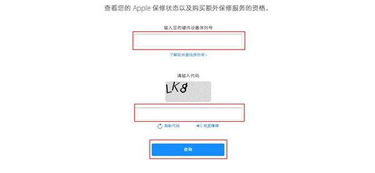
苹果产品因其卓越的品质、流畅的体验和强大的生态系统而备受消费者喜爱。然而,市面上也存在不少假冒伪劣的苹果产品,这让消费者在购买和使用过程中需要格外小心。为了确保自己手中的苹果产品是正品,并了解其详细信息,通过苹果官网查询序列号是一个非常有效的方法。以下是详细的步骤指南,教你如何在苹果官网查询序列号。
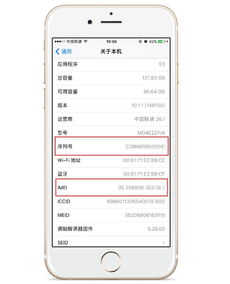
一、了解序列号的重要性
序列号是苹果产品的一个重要身份标识,它包含了产品的生产信息、配置情况以及保修状态等关键数据。通过序列号,我们可以验证产品的真伪、查询保修期限以及了解产品是否曾经过维修或更换部件。因此,在购买或维修苹果产品时,保留好序列号是非常重要的。
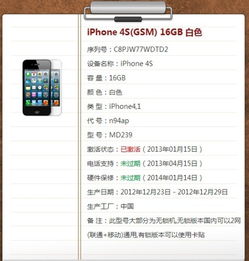
二、找到你的序列号
在查询序列号之前,你需要先找到它。苹果产品的序列号通常会印在产品的某个位置,具体位置取决于产品的类型。以下是一些常见苹果产品的序列号位置:

1. iPhone:
在SIM卡托架上,可以取下SIM卡托架查看。
在手机包装盒的背面,条形码上方可以找到。
开机后,通过“设置”->“通用”->“关于本机”中查看。
2. iPad:
在iPad背面靠近底部的地方,有时刻印着序列号。
在iPad包装盒的背面,条形码上方可以找到。
开机后,通过“设置”->“通用”->“关于本机”中查看。
3. Mac电脑:
在Mac底部,通常有一个标签,上面印有序列号。
在原始包装上,条形码旁边可以找到序列号。
开机后,通过屏幕左上角的苹果图标->“关于本机”->“系统报告”->“硬件”中查看。
4. iPod:
在iPod背面靠近底部的地方,有时刻印着序列号。
在iPod包装盒的背面,条形码上方可以找到。
连接电脑后,通过iTunes中的设备信息查看。
5. Apple Watch:
在Apple Watch的背面,靠近表带的连接处,可能有序列号。
在Apple Watch的包装盒上,条形码旁边可以找到。
在iPhone上,通过Watch应用->“我的手表”标签页->“通用”->“关于本机”中查看。
6. AirPods:
AirPods包装盒的背面,条形码旁边可以找到序列号。
如果AirPods已经连接到iPhone,可以通过“设置”->“蓝牙”中找到AirPods的名称,点击旁边的“i”图标查看序列号。
三、访问苹果官网查询序列号
1. 打开苹果官网:
使用你的电脑或手机浏览器,访问苹果官方网站(www.apple.com)。确保是苹果官方的网站,不要点击任何广告或链接到其他非官方网站。
2. 进入技术支持页面:
在苹果官网的首页,找到并点击页面底部的“技术支持”链接。进入技术支持页面后,你会看到各种产品类别和相关的支持信息。
3. 选择查询序列号:
在技术支持页面中,找到并点击“查看您的保障服务和支持期限”链接。这个链接通常位于页面的显眼位置,便于用户快速找到。
4. 输入序列号:
在打开的页面中,你会看到一个输入框,要求输入你的序列号。将你之前找到的序列号输入到该输入框中,注意确保输入的序列号准确无误。
5. 输入验证码:
为了防止自动化脚本的滥用,苹果官网通常会要求你输入一个验证码。验证码可能是图片中的文字、数字或图形,你需要根据提示准确输入。
6. 查询结果:
输入完序列号和验证码后,点击“继续”按钮。苹果官网会立即对你的序列号进行查询,并显示查询结果。查询结果通常包含以下信息:
产品名称和型号:显示你查询的苹果产品的具体名称和型号。
激活日期和保修状态:显示产品的激活日期以及当前是否在保修期内。
剩余保修期限:如果产品仍在保修期内,会显示剩余的保修期限。
维修和服务历史:如果产品曾经进行过维修或更换部件,会显示相关的历史记录。
四、解读查询结果
1. 验证真伪:
通过查询结果中的产品名称和型号,你可以验证你手中的苹果产品是否与查询结果一致。如果查询结果与你手中的产品不符,那么很可能是假冒伪劣产品。
2. 查看保修状态:
保修状态是判断产品是否仍在保修期内的重要依据。如果产品仍在保修期内,你可以享受苹果提供的免费维修或更换服务。如果产品已经过保修期,你需要自费进行维修或更换。
3. 了解维修历史:
如果产品曾经进行过维修或更换部件,查询结果中会显
- 上一篇: 轻松搞定!京东白条付款后的还款攻略
- 下一篇: 京东白条如何还款?





























